Опера adblock
Рекламные баннеры, всплывающие окна и интернет-фишинг достали даже самых стойких пользователей Сети. такая ситуация играет на руку разработчикам защитного ПО, на их продукты бешеный ажиотаж. Некоторые даже поговаривают, что новые «штампы вирусов» появляются не без участия специалистов. Сегодня мы поговорим о том, как скачать AdBlock для Оперы, также в процессе повествования рассмотрим установочный процесс и особенности расширения.
Содержание
Коротко о главном
Opera – популярный браузер, занимающий пятое место в мире по количеству пользователей. Первые дистрибутивы появились на рынке в 90-е годы прошлого века, и с того времени проект поменял нескольких ведущих разработчиков и собственников.
Адблок для Оперы – популярное расширение, которое эффективно блокирует рекламный контент. ПО не требовательно к железу настольной платформы и не замедляет работу браузера.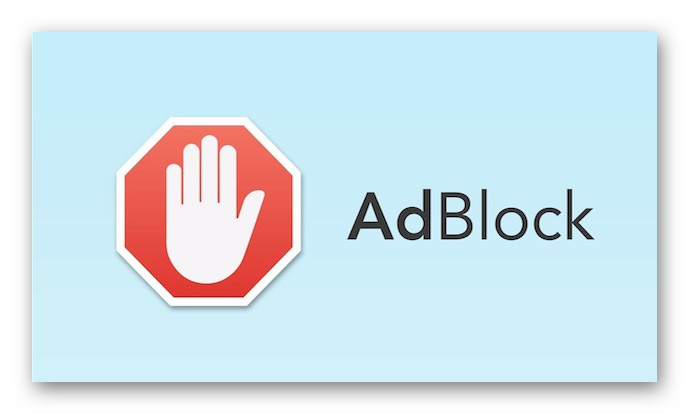
Установочный процесс
Существует несколько способов добавления вышеназванного расширения на персональный компьютер, мы же рассмотрим наиболее простой и доступный.
Для претворения задуманного в жизнь представлена следующая пошаговая инструкция:
- Запускаем интернет-обозреватель и переходим в системное меню (клик ЛКМ по главной кнопке в левой части пользовательского интерфейса).
- Далее выбираем раздел «Расширения», а затем – «Загрузить…».
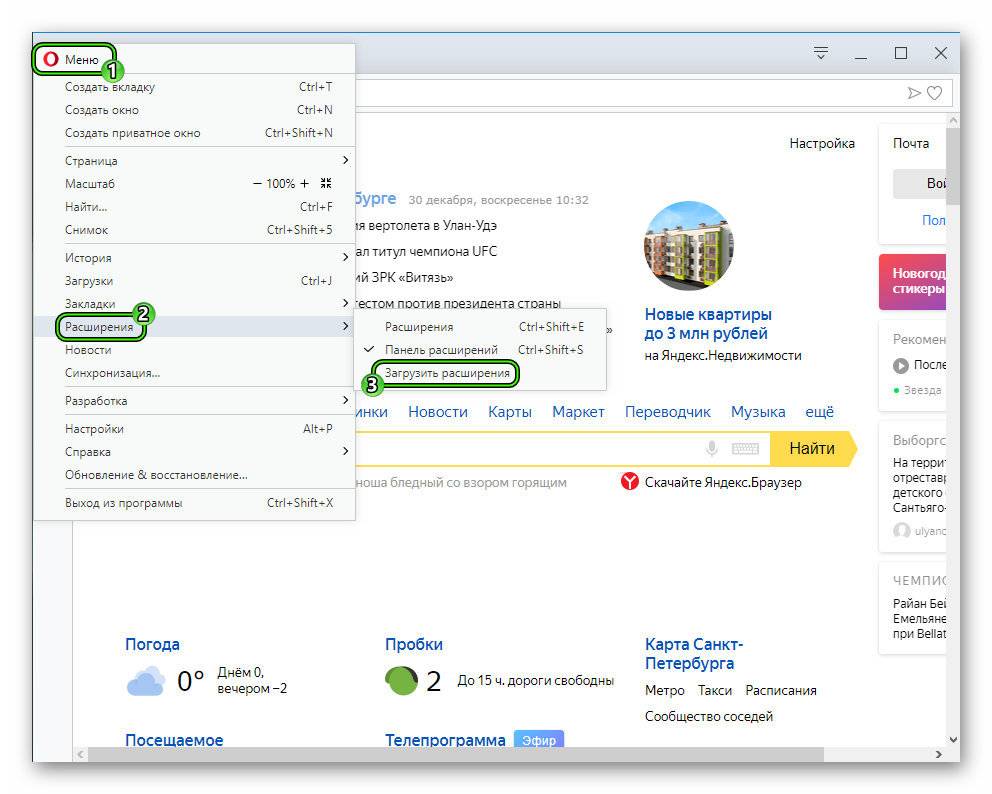
- Система автоматически нас переносит в официальный магазин, где мы формируем поисковый запрос AdBlock в соответствующем поле.
- Находим нужное нам дополнение и открываем его страницу.
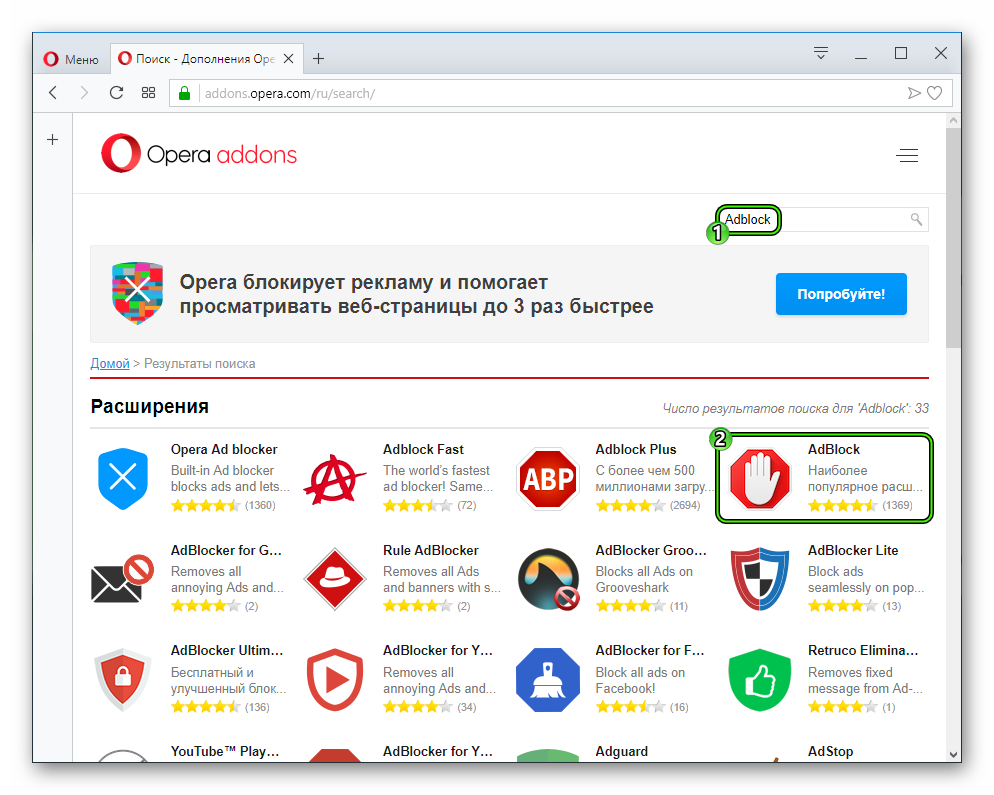
- Кликаем на кнопку «Добавить в Opera».
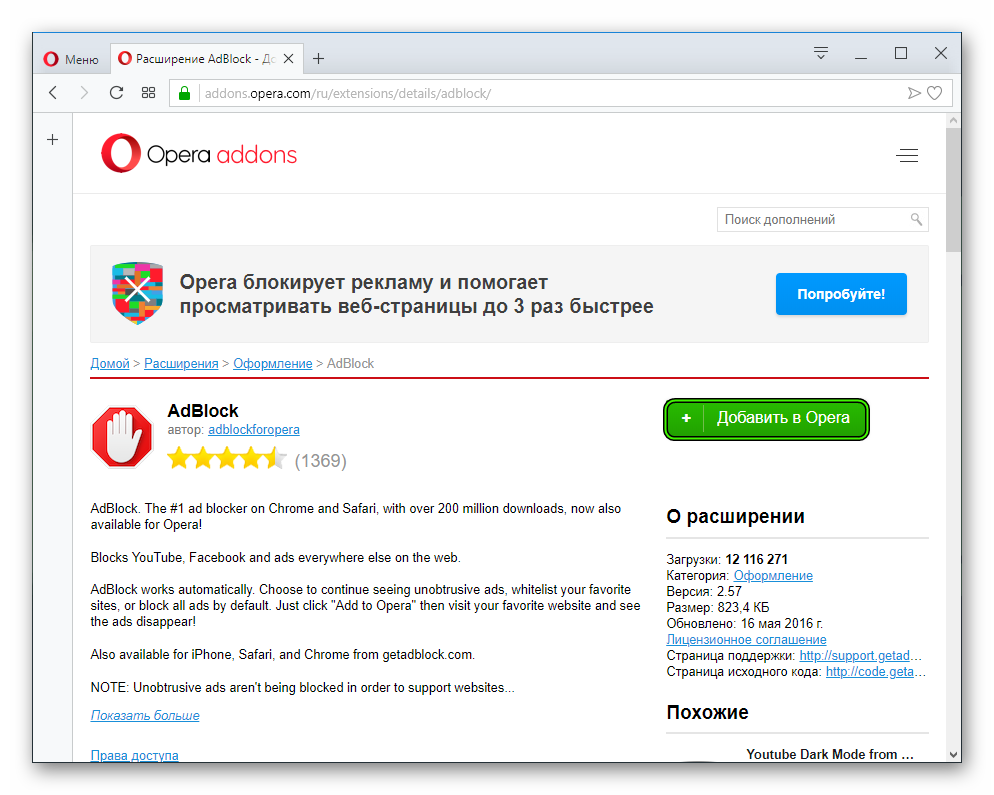
- Следим за появлением нового лого на панели инструментов.
Пользовательская настройка
Для достижения максимально качественной работы расширения важно внести туда корректировки, учитывающие нюансы использования ПО отдельно взятым пользователем.
Для претворения задуманного в жизнь нам понадобится следующая пошаговая инструкция:
- Запускаем браузер и кликаем ЛКМ по иконке дополнения на панели инструментов.
- В контекстном окне выбираем пункт «Параметры», система автоматически перекидывает нас в новое окно.
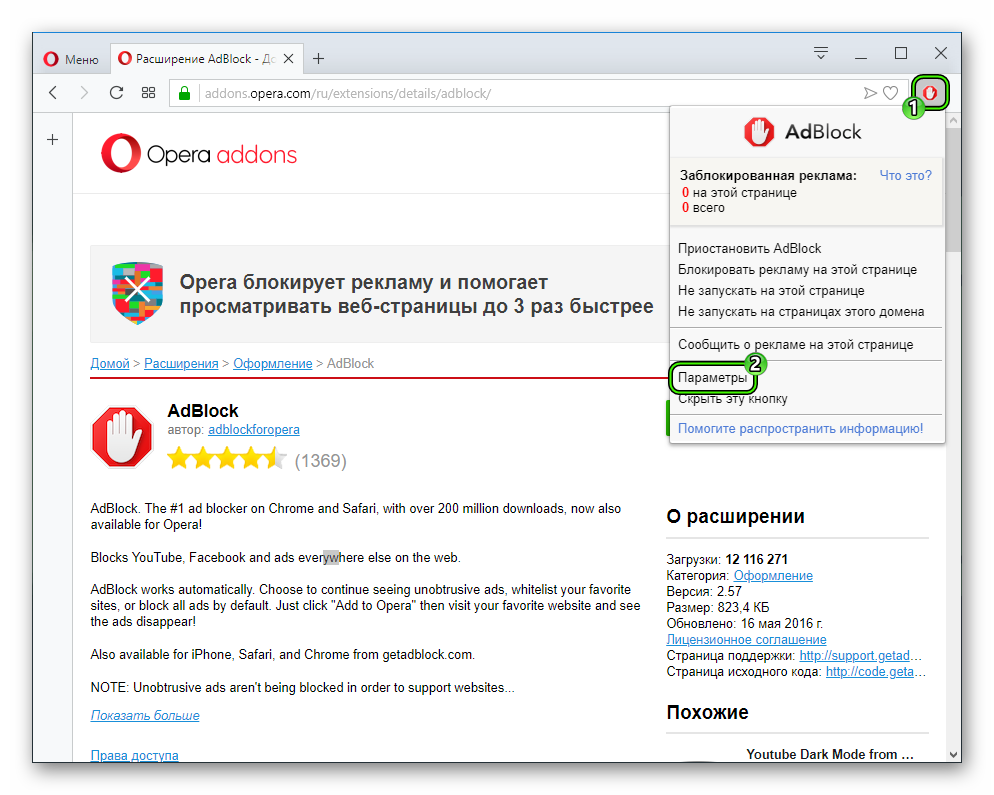
- В разделе «Общая» можно настроить инфографику заблокированного рекламного контента, а также разрешить ненавязчивые баннеры, без которых скорость развития сайтов значительно снизится.
- Есть возможность занести некоторые каналы на YouTube в список исключений.
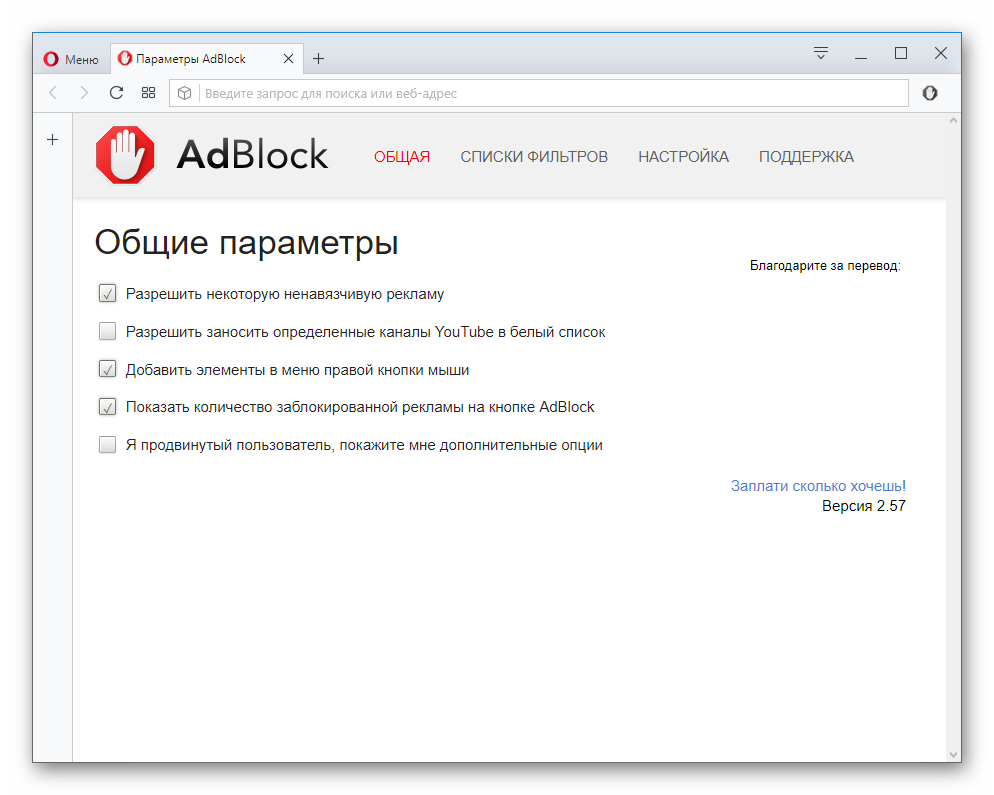
Для продвинутых пользователей присутствуют дополнительные настройки, которые показывают консольные отчеты, управляют деятельностью фильтров и баз данных утилиты.
Процесс удаления
Если по каким-то причинам пользователя не устраивает деятельность блокировщика вирусного контента, то утилиту можно легко удалить с персонального компьютера.
Для этого:
- Открываем Opera и переходим в системное меню посредством клика ЛКМ по главной кнопке в левом верхнем углу экрана.
- Здесь выбираем пункт «Расширения», а затем его же во всплывшем подменю.
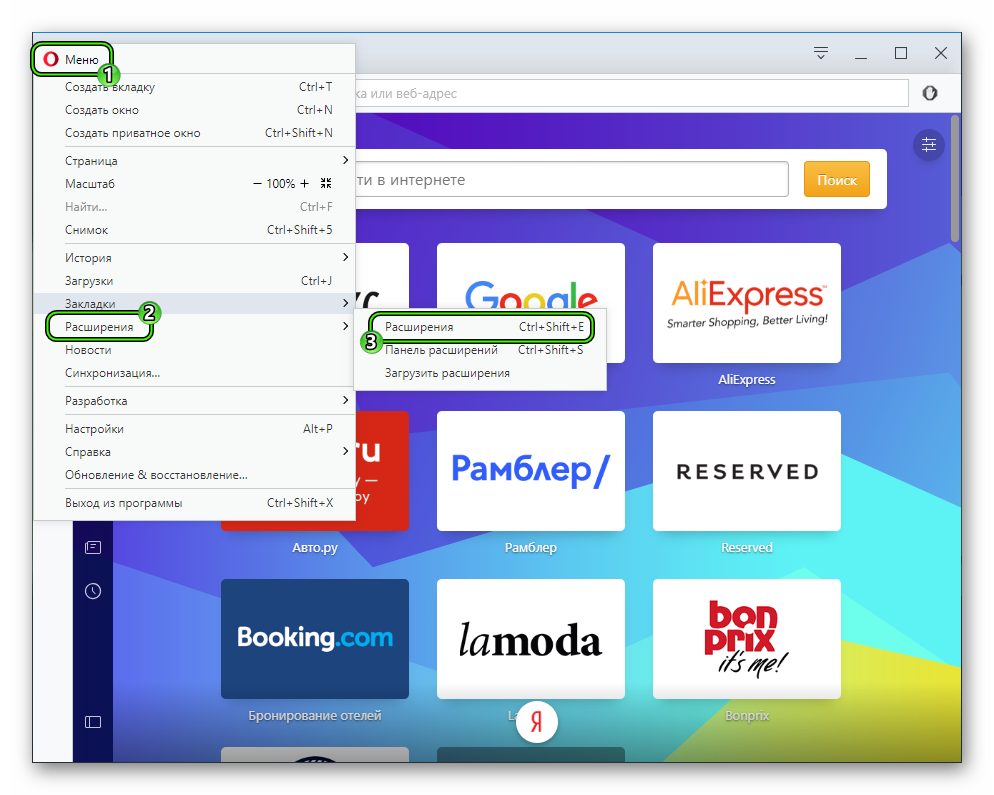
- В новом окне находится список всех предустановленных дополнений, прокручиваем страницу до нахождения нужного.
- Переводим курсор на крестик или соответствующую кнопку рядом с объектом и подтверждаем серьезность намерений.
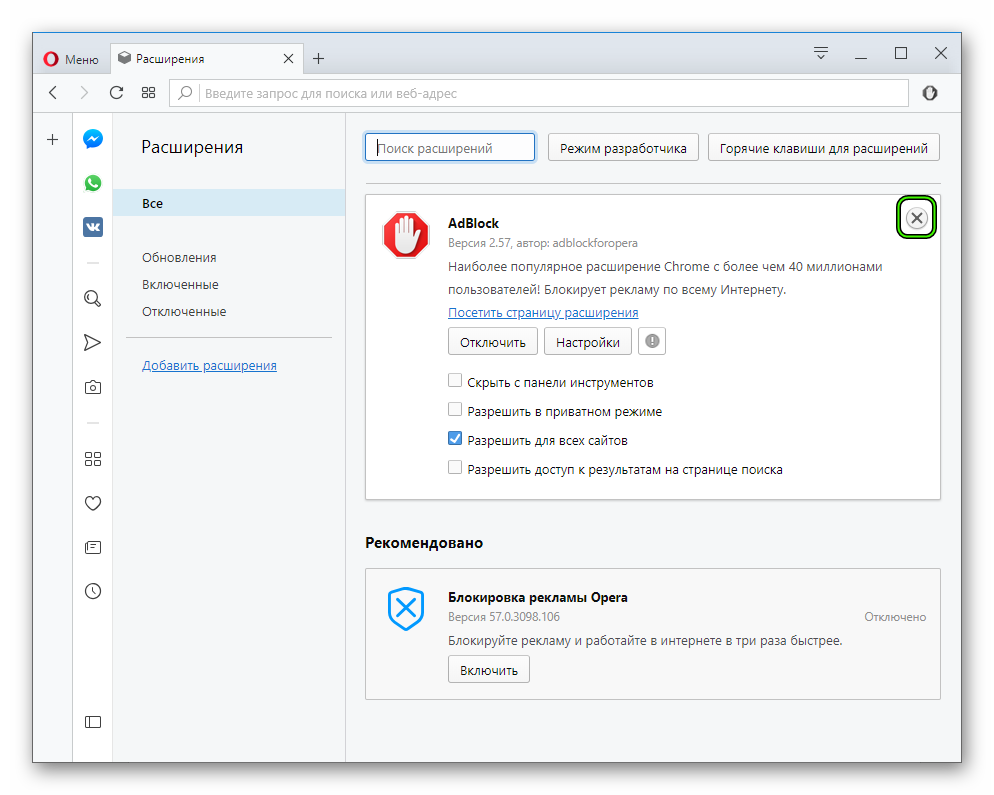
Таким простым способом можно наладить управление расширениями Адблок для Оперы на персональном компьютере. Описанные выше процедуры не требует серьезного уровня владения платформой, серьезных временных затрат.
+ Добавить AdBlock в Opera
Рекламный и откровенно вирусный контент доставил кучу неприятностей рядовым пользователям Сети, поэтому они с вящей настойчивостью принялись изучать эффективные способы борьбы. А разработчикам специализированного ПО это только на руку. Сегодня мы поговорим о том, что такое Adblock Plus для Opera, также в процессе повествования рассмотрим возможности утилиты, ее установочный процесс и способ быстрого удаления.
Опера – популярный интернет-обозреватель, который занимает лидирующие позиции по количеству загрузок и пользователей. Доступен он как для компьютеров с ноутбуками, так и для мобильных устройств. Причем в первом случае версия браузера является наиболее полной. Одно из главных ее отличий в сравнении с моб. приложений – наличие огромной библиотеки плагинов.
Adblock Plus – популярное расширение, призванное блокировать навязчивую рекламу, всплывающие окна и попытки интернет-фишинга. По не требовательно к «железу» платформы и н тормозит работу браузера.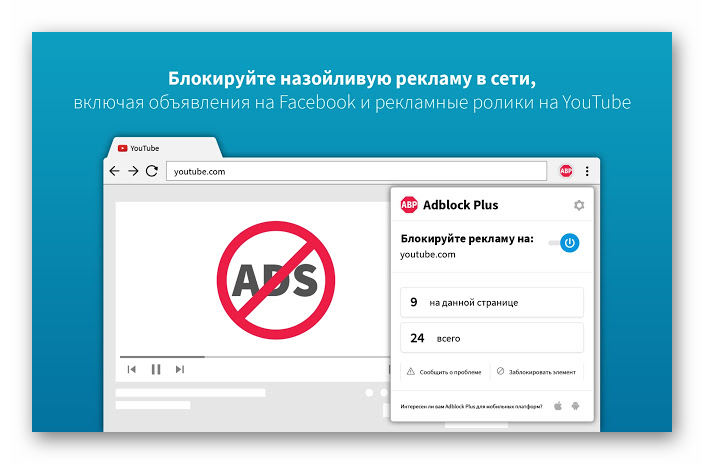
Доступный функционал
Эксперты и рядовые пользователи Сети выделяют несколько важных возможностей блокировщика рекламы:
- автоматический бан для нежелательных элементов на актуальных платформах;
- вирусные ссылки теперь неопасны;
- точечная настройка фильтров и инфографика (отчетность) о проделанной работе;
- блокировка отдельных элементов рекламного контента.
Несмотря на легкость методологии, для многих добавление плагинов на ПК кажется непосильной задачей. Поэтому долг повествователя требует удовлетворения любопытства всей аудитории.
Пошаговая инструкция по претворению задуманного в жизнь представлена ниже:
- Запускаем браузер и переходим на страницу https://addons.opera.com/ru/extensions/details/adblock-plus/.
- Загрузится сайт, где вам предложат установить дополнение.
- Кликаем на «Добавить в…».
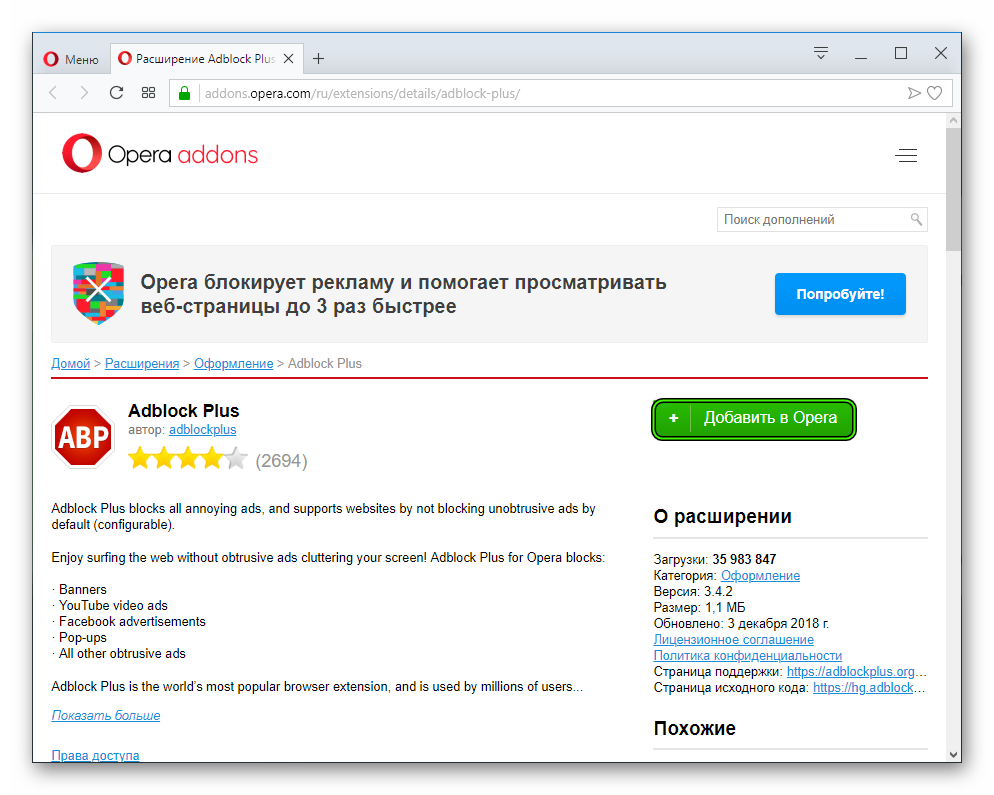
- Дожидаемся конца инсталляции.
Свидетельством об успешности выполненной операции станет появление новой иконки правее адресной строки браузера.
Таким простым способом можно увидеть обратную сторону Интернета – без рекламных роликов, баннеров и всплывающих окон.
Удаление
Если по каким-то причинам утилита не устраивает в плане работоспособности или эффективности борьбы, то для ее утилизации используем следующую пошаговую инструкцию:
- Открываем Opera и используем сочетание клавиш Ctrl + Shift + E.
- В новом окне представлен весь спектр установленных дополнений, прокручиваем страницу колесом мыши до нахождения нужного.
- Кликаем на крестик или соответствующую кнопку напротив Адблок Плюс и подтверждаем серьезность намерений.
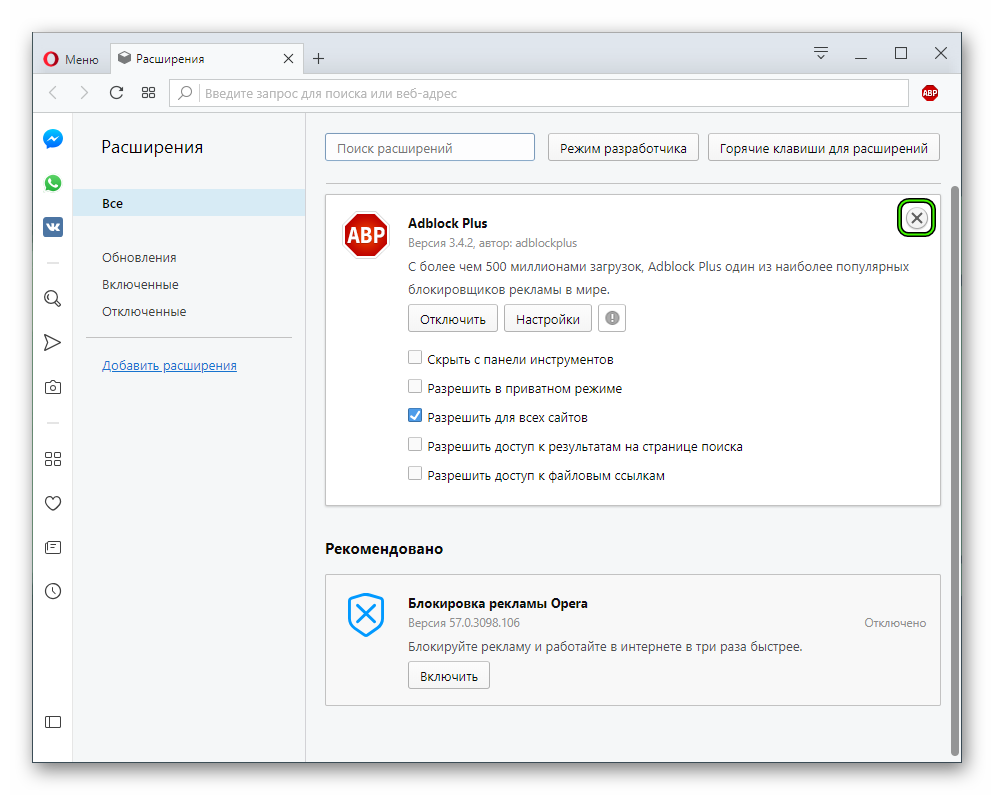
- Перезапускаем программу.
Процедура занимает считанные секунды, но позволяет избавиться от конфликтного ПО и освободить место на панели инструментов для более достойных претендентов.
Подведем итоги
Адблок Плюс для Оперы – популярное расширение, которое блокирует вирусный контент, всплывающие окна, попытки фишинга и вездесущие баннеры. Благодаря точечной настройке можно занести проверенные площадки в белый список, воочию наблюдать за деятельностью защитных алгоритмов.
Сейчас очень многие используют расширение Adblock для блокировки рекламы. Обычно это расширение тихо делает свою работу и не создает пользователю лишних проблем. Но, бывают и исключения. Например, на старых компьютерах Adblock может создавать слишком большую нагрузку и замедлять загрузку страниц. Кроме этого, некоторые сайты могут определять наличие расширения Adblock в браузере и ограничивать возможности пользователя.
Столкнувшись с подобной проблемой, пользователи задаются вопросом, как отключить Adblock. Если вас также интересует этот вопрос, то в данной статье мы продемонстрируем как это делается на примере веб-браузера Opera.
Отключаем расширение Adblock
Для того чтобы полностью отключить расширение Adblock, который блокирует показ рекламы, вам нужно сначала открыть страницу со списком всех установленных расширений. Делается это очень просто. Нажимаем на кнопку «Меню», которая находится в левом верхнем углу браузера Опера, и переходим в раздел «Расширения».
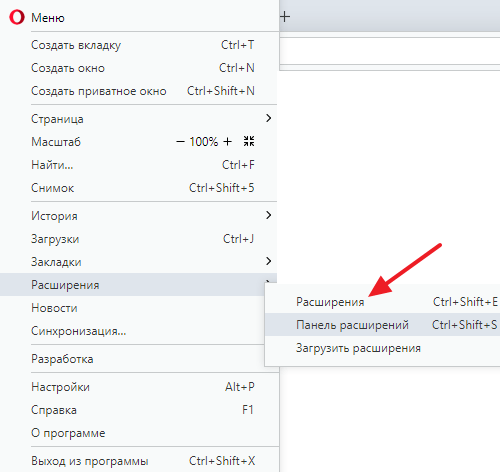
Также список установленных расширений можно открыть с помощью комбинации клавиш CTRL-SHIFT-E либо кликнув правой кнопкой мышки по иконке любого расширения в правом углу окна Оперы.
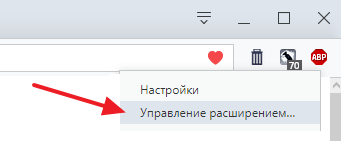
Так или иначе, перед вами откроется список всех расширений, которые были установлены в веб-браузере Опера. Для того чтобы отключить Адблок вам нужно найти его в этом списке. Если расширений много, то для поиска нужного можете воспользоваться поисковой строкой, которая находится вверху страницы.
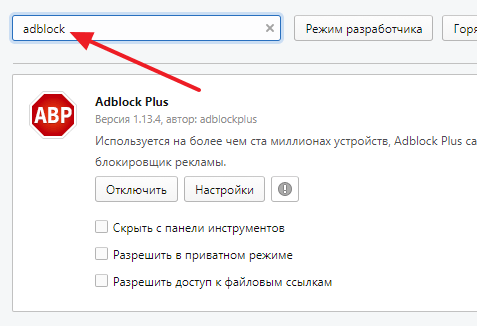
После того как расширение Адблок найдено его можно отключить, для этого нужно нажать на кнопку «Отключить». После отключения Адблок станет не активным, и реклама перестанет блокироваться. Позже, если это понадобится, вы сможете зайти в список расширений и снова включить Адблок.
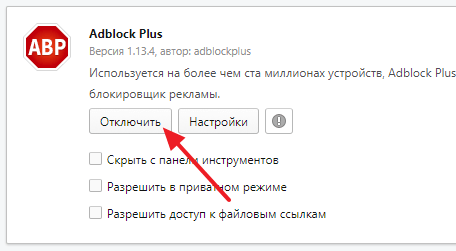
При желании, Адблок можно удалить полностью. Для этого нужно нажать на крестик справа от расширения. В этом случае Адблок будет полностью удален из вашего браузера и если в будущем вы снова заходите его использовать, то его придется устанавливать заново.
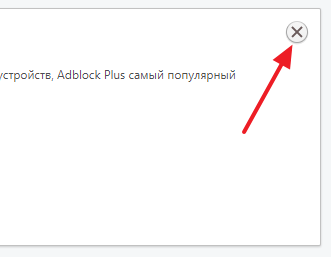
Нужно отметить, что вы можете отключить Адблок только на одном сайте, без полного отключения данного расширения. В этом случае реклама перестанет блокироваться токльо на выбранном вами сайте. Для этого нужно кликнуть левой кнопкой мышки по иконке Адблока, которая находится в правом верхнем углу окна Оперы, и в открывшемся окне кликнуть на «Включен на этом сайте». В результате статус Адблока изменится на «Отключен на этом сайте» и реклама перестанет блокироваться.
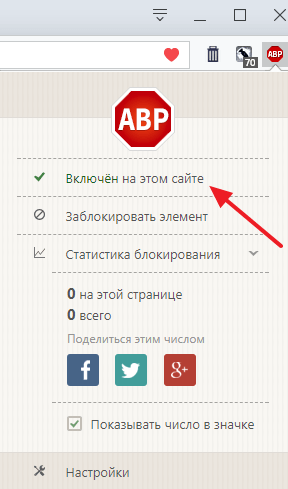
Нужно отметить, что сейчас существует масса различных расширений для блокировки рекламы, например, кроме Адблока рекламу в вашем браузере могут блокировать Adguard, uBlock и другие расширения. Поэтому если вы отключили Адблок, но реклама все равно блокируется, то вам нужно проверить список расширений, возможно там установлен еще один блокировщик рекламы.
Отключаем встроенную блокировку рекламы
Кроме Адблока, рекламу может блокировать и сам веб-браузер Опера. Такая функция есть в настройках Оперы и если ее случайно включить, то можно потом долго разбираться почему реклама продолжает блокироваться если Адблок и другие подобные расширения отключены.
Для того чтобы отключить встроенный блокировщик рекламы в Опера нужно нажать на кнопку «Меню» в правом верхнем углу окна и перейти в настройки браузера. Также настройки можно открыть с помощью комбинации клавишу ALT-P.
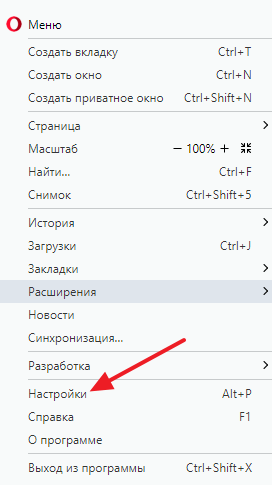
В настройках Оперы нужно перейти в раздел «Безопасность» и отключить функцию «Блокировать рекламу».
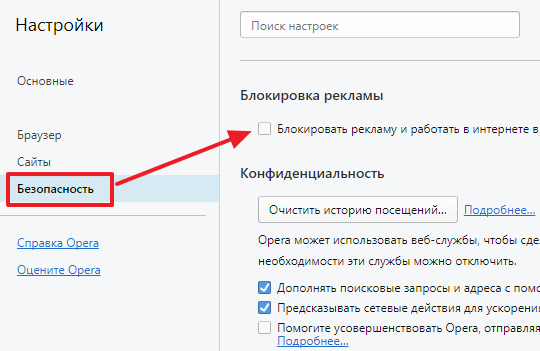
Данная функция находится в самом верху страницы, так что ее легко найти. Но, если с этим возникают сложности, то можете воспользоваться поиском по настройкам. Для этого вверху страницы предусмотрена специальная поисковая строка.
Посмотрите также:
- Как убрать рекламу в Opera
- Как убрать рекламу в Яндекс браузере
- Горячие клавиши в Windows
- Как убрать всплывающую рекламу в браузере
- Как убрать рекламу в браузере Google Chrome
У нас можно бесплатно скачать последнюю версию блокировщика рекламы Adblock Plus для Opera на русском языке для Windows ХР / Vista / 7 / 8 / 10 с сервера или официального сайта.
Описание дополнения AdBlock Plus для Opera:
AdBlock — популярный аддон блокирующий рекламу и всплывающие окна, применяемый в браузерах Chrome и Safari теперь доступен и для веб-браузера Opera. Блокирует всю ненужную и надоедливую рекламу на всех сайтах, включая Facebook, YouTube и Hulu.
Блокировщик работает автоматически. Пользователю необходимо просто установить дополнение и разрешить блокировку рекламы в браузере. После этого ни всплывающих окон, ни баннеров на посещаемых сайтах уже не будет, что значительно ускорит загрузку веб-страниц и сократит расходуемый трафик.
Для продвинутых пользователей есть возможность самостоятельно создавать свои собственные фильтры, подписаться на произвольные списки, блокировать рекламу по её URL, скрывать секцию веб-страницы.
| AdBlock Plus для Opera — блокировка рекламы. vokrugsofta.ru | AdBlock Plus для Opera — блокировщик рекламы. vokrugsofta.ru |
Adblock Plus для Opera
Русский есть
Windows XP / Vista / 7 / 8 / 10
31 октября 2018

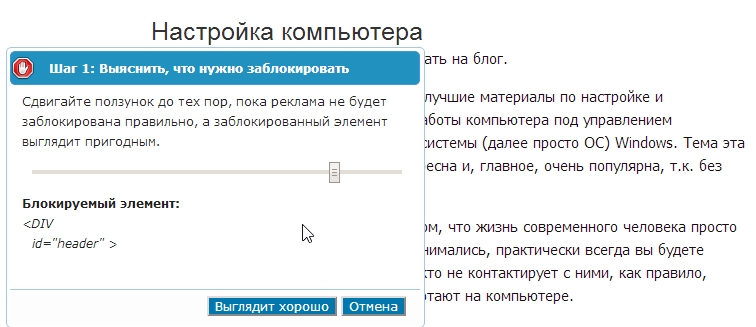



Добавить комментарий